在使用戴尔电脑运行Windows8系统时,用户可能会遇到蓝屏死机(BSOD)的困扰,这是一种令许多用户头疼的系统错误提示。本文将全面介绍戴尔win8蓝...
2025-01-10 46 win8
在数字化时代,计算机系统运行的流畅性和安全性对我们的工作和生活至关重要。Windows8系统虽然已经推出多年,但对于仍在使用它的用户来说,系统重装依然是一个需要掌握的技能。本文将详细介绍Win8系统重装的详细步骤,并提供一系列解决指南,帮助用户顺利完成操作并解决可能遇到的问题。
在开始重装Win8系统之前,我们需要做好一些准备工作,确保整个过程顺利进行:
1.备份重要数据
重要性:重装系统将不可避免地清除硬盘上的所有数据,因此首先要备份个人文件,如文档、图片、视频和电子邮件等。
操作提示:使用外部硬盘或云存储服务进行数据备份是最安全的方式。
2.准备安装介质
安装介质:准备一个Win8的安装光盘或U盘。
创建U盘启动盘:如果没有光盘,可以下载Win8ISO镜像文件,并使用工具如Rufus软件,制作成可启动的U盘安装盘。
3.激活密钥
密钥准备:准备正版Win8产品的激活密钥,以便安装完成后激活系统。
4.关注硬件兼容性
硬件检查:确保所有硬件设备与Win8兼容。您也可以在安装过程中检查设备驱动是否可用。

1.启动进入BIOS设置
操作步骤:重启电脑,在启动画面出现品牌logo时,通常按F2、F10、DEL或ESC键进入BIOS设置。
设置要点:确保电脑从光驱或USB接口启动。
2.安装Win8系统
步骤指导:将Win8安装盘放入光驱或插入U盘,重启电脑,从安装介质启动系统。
安装界面:遵循屏幕提示完成Windows8的安装过程。选择“自定义:仅安装Windows(高级)”。
3.硬盘分区和格式化
分区设置:选择要安装Win8的分区,若需要,可以先格式化或删除原分区。
推荐步骤:创建新的分区,并选择其为安装位置。
4.完成安装
安装过程:系统将自动完成安装过程,期间可能需要重启几次。
系统设置:重启后进入系统设置界面,包括设置地区、语言、键盘布局、网络连接等。
5.激活系统
步骤指导:输入之前准备的激活密钥,完成系统激活。
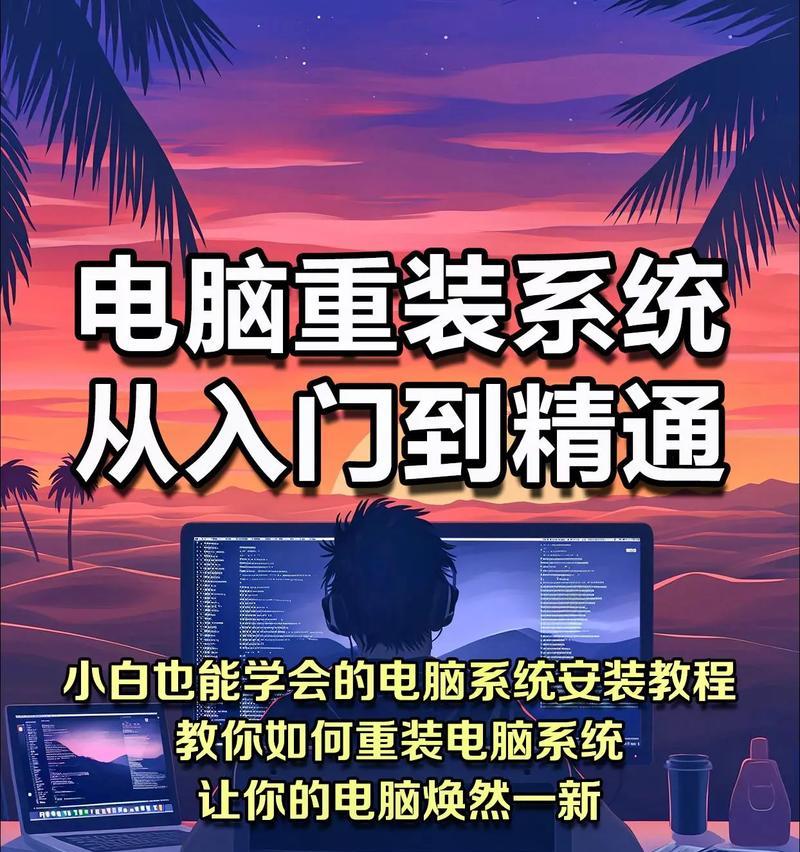
在重装Win8系统的过程中可能会遇到各种问题,下面是一些常见的解决指南:
1.BIOS设置问题
问题描述:无法从安装介质启动。
解决方法:检查BIOS设置,确保启动顺序正确,并关闭UEFI安全启动。
2.驱动程序缺失
问题描述:系统安装完成后,部分硬件设备无法正常工作。
解决方法:安装完系统后,访问设备制造商网站下载并安装最新驱动。
3.系统激活失败
问题描述:激活过程中出现错误。
解决方法:确认使用的激活密钥是否有效,或联系微软客服寻求帮助。
4.系统不稳定
问题描述:系统运行缓慢或频繁蓝屏。
解决方法:更新系统和驱动程序,进行病毒扫描,并考虑格式化硬盘重新安装系统。
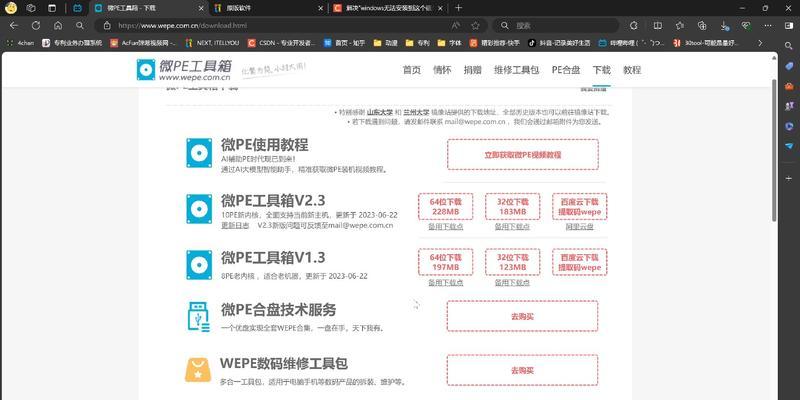
系统安装前的最佳实践
数据备份:使用软件如EaseUSTodoBackup进行完整备份。
安全措施:在安装新系统前,彻底查杀病毒,确保电脑环境干净。
系统安装后的优化指南
系统优化:使用Windows内置的磁盘清理和管理工具。
性能调教:通过调整系统设置,如关闭系统动画效果,提高系统性能。
本文详细介绍了Win8系统的重装步骤及常见问题的解决方案,旨在帮助用户在遇到系统问题时能够自行修复并重装系统。同时,通过深度扩展内容的介绍,用户还可以了解如何在操作前进行准备工作和安装后的系统优化,从而全面掌握Win8系统的维护与管理。在操作过程中遇到任何问题,请根据本文提供的解决方案尝试解决。希望本文的指南能够为您的Win8系统使用体验带来积极的帮助。
标签: win8
版权声明:本文内容由互联网用户自发贡献,该文观点仅代表作者本人。本站仅提供信息存储空间服务,不拥有所有权,不承担相关法律责任。如发现本站有涉嫌抄袭侵权/违法违规的内容, 请发送邮件至 3561739510@qq.com 举报,一经查实,本站将立刻删除。
相关文章

在使用戴尔电脑运行Windows8系统时,用户可能会遇到蓝屏死机(BSOD)的困扰,这是一种令许多用户头疼的系统错误提示。本文将全面介绍戴尔win8蓝...
2025-01-10 46 win8

随着移动互联网技术的不断进步,平板电脑已经成为很多用户日常生活和工作中的得力助手。戴尔作为一家老牌的电脑制造商,其推出的Win8平板产品在市场上享有不...
2025-01-09 90 win8

在现代数字化时代,操作系统作为电脑的灵魂,它的健康和效率对于我们的工作和学习至关重要。随着电脑使用时间的延长,一些用户可能遇到系统运行缓慢、频繁死机等...
2025-01-08 74 win8
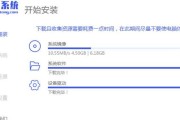
在当今科技飞速发展的时代,Windows8系统以其独特的界面和性能受到了广泛关注。然而,随着时间推移,系统可能因各种原因需要重装,以保证电脑的流畅运行...
2025-01-08 49 win8

在这个信息科技飞速发展的时代,电脑作为我们日常工作和生活的重要工具之一,其系统性能的稳定性和效率直接影响到我们的使用体验。有时,为了提升电脑性能或解决...
2025-01-08 64 win8

随着科技的飞速发展,电脑操作系统也在不断更新换代。对于不熟悉电脑操作的人来说,每当电脑系统出现问题时,重新安装操作系统便显得既头痛又必要。尤其对于Wi...
2025-01-07 53 win8